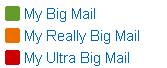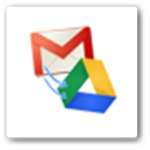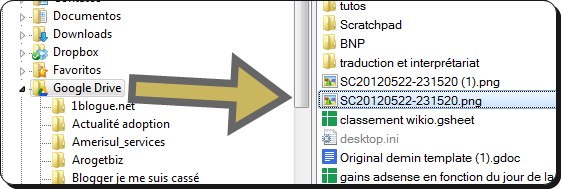Vous vous souvenez peut-être d’un outil qui s’appelle findbigmail, un outil plutôt pratique qui permet, à partir de gmail, de trouver tous les mails de grosses tailles et d’y mettre les étiquettes: « My Big Mail, « My Really Big Mail », « My Utra Big Mail » .
Quand on arrive à la capacité maximum de stockage de notre compte gmail qui aujourd’hui dépasse tout de même 10 Giga, on peut être tenté de commencer à nettoyer notre boite mail en commençant par les mails les plus lourds.
Lifehacker.com vient de nous donner une petite astuce qui permet de ne plus utiliser l’outil findbigmail . Il suffit d’écrire une requête dans la zone de recherche ultra simple.
- Rechercher des fichiers de 5MB (size:5000000)
- Rechercher de fichiers des 25MB (size:25000000)
- Rechercher de fichiers de plus 100MB (size:100000000) (un peu trop fort cette requête.
Notez que vous pouvez cumuler une requête avec une autre comme faire un filtre de taille avec une personne donnée.
Par exemple trouvez tous les mails que je vous envoie qui sont plus lourds que 50k
https://mail.google.com/mail/u/0/#search/from%3A(thierry.roget%40gmail.com)+size%3A500000
Conseils :
Ne supprimez les mails de gmail seulement quand votre boîte commence à s’alourdir, sinon ce n’est pas la peine. En effet gmail est le meilleur outil de sauvegarde du fait qu’on peut retrouver le mail grâce au moteur de recherche ultra rapide.